Cómo programar una reunión de Skype

Aprenda a programar reuniones efectivas en Skype Empresarial desde Outlook o la aplicación de Skype. Siga nuestros sencillos pasos para una mejor colaboración.
Cuando desee impresionar a alguien con su texto en Word 2016, intente poner dos columnas en su página. Si hubiera más columnas, el ancho del texto sería demasiado delgado y difícil de leer. Sin embargo, dos columnas son una excelente manera de ser elegante y seguir siendo legible.
Inicie un nuevo documento.
O si tiene un documento existente, mueva el cursor del palillo a la parte superior del documento presionando Ctrl + Inicio.
Haga clic en la pestaña Diseño.
Haga clic en el botón Columnas y elija Dos.
Ya terminaste.
Todo el documento fluye en dos columnas. A medida que escribe, verá que el texto fluye por el lado izquierdo de la página y luego saltará hacia la parte superior derecha para comenzar una nueva columna.
Para restaurar el documento a una columna, repita los pasos aquí, pero en el Paso 3, elija Uno.
Las columnas se ven mejor cuando se aplica una justificación completa a todos los párrafos. El atajo de teclado es Ctrl + J.
Puede realizar ajustes de columna específicos en el área Ancho y espaciado del cuadro de diálogo Columnas.
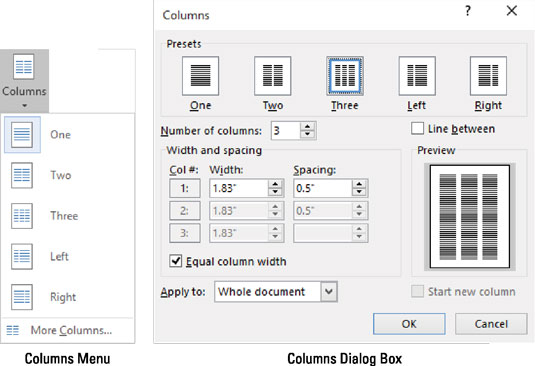
El área Ancho y espaciado le permite realizar ajustes específicos en las columnas.
Si desea que aparezca una línea atractiva entre las columnas de texto, visite el cuadro de diálogo Columnas y coloque una marca de verificación en el cuadro Línea entre.
El espacio entre columnas es el canalón. Word establece el ancho de la canaleta en 0,5 ″ (media pulgada). Esta cantidad de espacio en blanco es agradable a la vista sin ser demasiado bueno.
Aprenda a programar reuniones efectivas en Skype Empresarial desde Outlook o la aplicación de Skype. Siga nuestros sencillos pasos para una mejor colaboración.
Aprende a usar la función de Pegado Especial en Excel 2016 para optimizar la forma en que insertas datos en tus hojas de cálculo. Controla qué información se pega y realiza operaciones matemáticas simples con facilidad.
Descubre las funciones de Excel para convertir entre binario, octal, decimal y hexadecimal con esta tabla informativa y consejos útiles para optimizar tu trabajo.
Completa guía sobre cómo instalar y activar el complemento de Power Query en Excel 2010 y 2013, y su uso en Excel 2016. Aprende a gestionar datos de manera efectiva en Excel.
Aprende a modificar y editar bases de datos en Access 2019, incluyendo cómo nombrar campos, agregar y eliminar campos, y definir tipos de datos. ¡Optimiza tu trabajo con Access!
El comando Ir a en Word 2016 es una herramienta poderosa para navegar rápidamente a una página específica o a elementos dentro del documento. Aprende a optimizar tu flujo de trabajo con este práctico comando.
Aprende cómo resaltar fechas de fin de semana en Excel utilizando formato condicional para mejorar la gestión de tus datos de programación.
Aprenda a insertar un hipervínculo "mailto" en Excel 2010 para crear correos electrónicos de manera simple y eficiente.
Aprenda a utilizar las opciones de pegado y Pegado especial en Word 2007 para manejar eficazmente bloques de texto. Optimizando su formato y presentación.
Descubre cómo modificar un gráfico SmartArt en PowerPoint incluyendo cambios de diseño, estructura y texto. Mejora tus presentaciones con estos consejos SEO.







